Windows 10系统在运行过程中可能会遇到DLL文件损坏的问题。DLL文件是动态链接库文件,是Windows系统中非常重要的组件。当DLL文件损坏时,可能会导致系统无法正常运行,程序无法启动等问题。本文将详细介绍如何修复损坏的DLL文件,以帮助用户解决这一问题。
1. 检查错误信息
当系统提示DLL文件损坏时,通常会显示一个错误信息。需要仔细阅读错误信息,了解是哪个DLL文件出现了问题。这将有助于在后续的修复过程中找到正确的解决方案。
2. 使用系统文件检查器
Windows 10自带了一个名为系统文件检查器(SFC)的工具,可以帮助修复损坏的系统文件,包括DLL文件。
步骤如下:
2.1. 打开命令提示符(以管理员身份运行)。
2.2. 输入命令:sfc /scannow,然后按回车。
2.3. 系统文件检查器将开始扫描并修复损坏的文件。这个过程可能需要一些时间,请耐心等待。
3. 重新注册DLL文件
如果使用系统文件检查器无法解决问题,可以尝试重新注册DLL文件。
步骤如下:
3.1. 打开命令提示符(以管理员身份运行)。
3.2. 输入命令:regsv [DLL文件路径],例如:regsv C:\Windows\System32\example.dll。
3.3. 按回车,系统将尝试重新注册DLL文件。如果成功,命令提示符将显示“DllRegisterServer in [DLL文件名] succeeded”的消息。
4. 更新或重新安装问题程序
如果DLL文件是某个程序的一部分,并且该程序出现问题,可以尝试更新或重新安装该程序。这可能会修复损坏的DLL文件。
4.1. 打开“设置”应用,然后选择“应用”。
4.2. 在应用列表中找到问题程序,点击它,然后选择“卸载”。
4.3. 重新启动计算机。
4.4. 访问程序的官方网站,下载最新版本并重新安装。
5. 从其他计算机复制DLL文件
如果上述方法都无法解决问题,可以尝试从其他运行正常且相同版本的Windows 10计算机上复制损坏的DLL文件。
5.1. 找到另一台计算机上的DLL文件路径。
5.2. 使用U盘或其他存储设备将DLL文件复制到问题计算机上。
5.3. 将DLL文件粘贴到问题计算机的相应路径下,覆盖原有文件。
5.4. 重新启动计算机,检查问题是否得到解决。
6. 系统还原
如果以上方法都无法解决问题,可以考虑使用系统还原功能,将计算机恢复到之前的状态。
6.1. 打开“设置”应用,然后选择“更新和安全”。
6.2. 在左侧菜单中选择“恢复”。
6.3. 在“高级启动”部分,点击“立即重启”。
6.4. 在“选择选项”菜单中,点击“疑难解答”,然后选择“高级选项”。
6.5. 选择“系统还原”,然后按照提示进行操作。
7. 联系技术支持
如果以上方法都无法解决问题,建议联系专业技术支持寻求帮助。他们可能会提供更专业的解决方案。
修复Windows 10系统中损坏的DLL文件是一个相对复杂的过程,需要尝试多种方法。本文提供了一些常见的解决方案,希望能帮助用户解决这一问题。如果问题仍然存在,建议寻求专业技术支持。


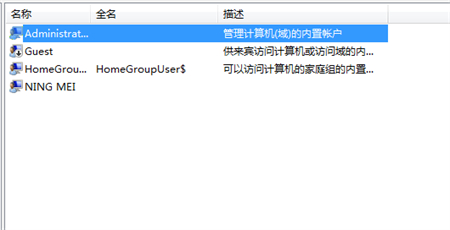
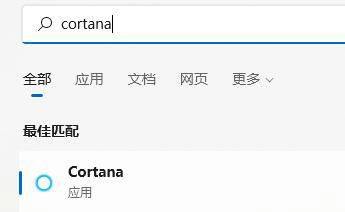
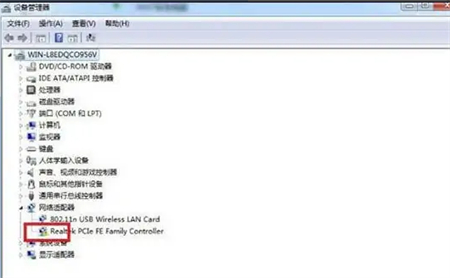
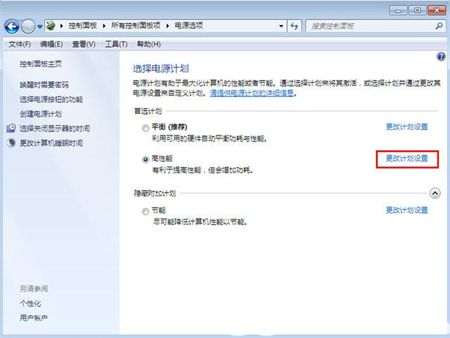

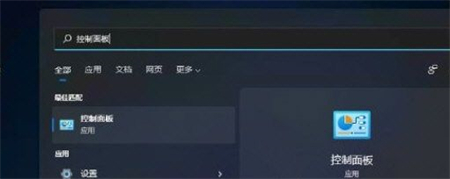
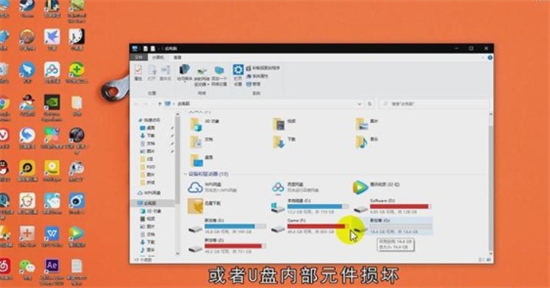


发表评论:
◎欢迎参与讨论,请在这里发表您的看法、交流您的观点。